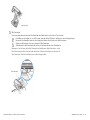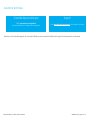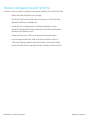MANUEL DE L'UTILISATEUR
Elo Touch Solutions
PayPoint® Plus pour Android

UM600402 Rév. B, page 2 sur 37
Manuel d'utilisation – PayPoint Plus pour Android
Copyright © 2019 Elo Touch Solutions, Inc. Tous droits réservés.
Aucune partie du présent document ne peut être reproduite, transmise, transcrite, stockée dans un système d’archivage et traduite dans une langue ou
dans un langage informatique, sous quelle que forme ou par quelque moyen que ce soit, électronique, magnétique, optique, chimique, manuel ou
autre, sans l’autorisation écrite préalable d'Elo Touch Solutions, Inc.
Limitation de responsabilité
Les informations contenues dans le présent document sont sujettes à des modifications sans préavis. Elo Touch Solutions, Inc. et ses Affiliés (collectivement
« Elo ») ne font aucune représentation ni garantie quant au contenu présent et renie plus particulièrement toute garantie implicite de commercialisation des
marchandises ou d'adéquation à un objectif quelconque. Elo se réserve le droit de réviser cette publication et d'apporter des modifications de temps à
autre au contenu des présentes sans obligation de la part d'Elo d'informer les personnes des révisions ou modifications qui ont eu lieu.
Reconnaissance des marques commerciales
Elo, Elo (logo), Elo Touch, Elo Touch Solutions sont des marques commerciales d'Elo et de ses Affiliés.
Android est une marque commerciale de Google LLC.

UM600402 Rév. B, page 3 sur 37
Manuel d'utilisation – PayPoint Plus pour Android
Table des matières
Section 1 : Introduction ........................................................................................................................................................................................................................... 4
Section 2 : Déballage et fonctionnement ............................................................................................................................................................................................ 5
Section 3 : Imprimante de reçus .......................................................................................................................................................................................................... 14
Section 4 : Scanner de code-barres ................................................................................................................................................................................................... 19
Section 5 : Assistance technique et maintenance ........................................................................................................................................................................... 26
Section 6 : Informations réglementaires.............................................................................................................................................................................................. 29
Section 7 : Informations sur la garantie ............................................................................................................................................................................................... 36

UM600402 Rév. B, page 4 sur 37
Manuel d'utilisation – PayPoint Plus pour Android
Section 1 : Introduction
Description du produit
La caisse Elo PayPoint Plus est une caisse enregistreuse tout-en-un équipée d'une imprimante de reçus
intégrée, d'un lecteur de bande magnétique, d'un lecteur de code-barres, d'un tiroir-caisse et d'un
écran en option pour le client. En plus de ses périphériques intégrés, le système dispose de ports USB,
Série et HDMI qui permettent la connectivité des périphériques externes.
Précautions d'utilisation
Suivez tous les avertissements, précautions et conseils de maintenance de ce manuel de l'utilisateur pour
optimiser la durée de vie de votre appareil et éviter les risques pour la sécurité des utilisateurs. Voir la
section 6 pour plus d'informations sur la sécurité.
Ce manuel contient des informations importantes pour la bonne configuration du PayPoint Plus. Avant
de configurer et d'allumer votre PayPoint Plus, consultez le présent manuel, en particulier les sections
Déballage et fonctionnement, et Assistance technique et Maintenance.

UM600402 Rév. B, page 5 sur 37
Manuel d'utilisation – PayPoint Plus pour Android
Section 2 : Déballage et fonctionnement
Contenu de l'emballage
Vérifiez que l’emballage contient :
• PayPoint Plus pour Android
• Guide d’installation rapide
• Câble d'alimentation
• 1 rouleau de papier pour reçus
• 2 clés de tiroir-caisse
• 1 câble série RJ45 vers DB9

UM600402 Rév. B, page 6 sur 37
Manuel d'utilisation – PayPoint Plus pour Android
Disposition de Elo PayPoint Plus

UM600402 Rév. B, page 7 sur 37
Manuel d'utilisation – PayPoint Plus pour Android
A. Tête d’affichage de PayPoint Plus
1
Lecteur de bandes magnétiques
(MSR)
2
Écran tactile
3
Scanner de code-barres
4
Déclenchement manuel du
scanner de code-barres
5
Fente pour carte SD
6
Haut-parleur

UM600402 Rév. B, page 8 sur 37
Manuel d'utilisation – PayPoint Plus pour Android
1. Lecteur de bandes magnétiques (MSR)
La caisse enregistreuse dispose d’un lecteur de bande magnétique chiffrable intégré. Le fournisseur de l’application est responsable du bon
chiffrement du lecteur.
Lorsque la caisse enregistreuse est vue face au caissier, le MSR se situe sur la gauche de la tête d'affichage de la caisse. Lorsque la caisse est
vue face au client, le MSR se situe sur la droite de la tête d’affichage de la caisse.
2. Écran tactile
La caisse est équipée d'un écran tactile PCAP Multitouch TouchPro Pro-G (verre) FHD de 15,6".
3. Scanner de code-barres
La caisse dispose d'un scanner de code-barres intégré qui numérise les codes-barres 1-D et 2-D. Lorsque la caisse est vue face à la caissière,
le scanner de code-barres se situe sur la droite de la tête d’affichage de la caisse.
4. Déclenchement manuel du scanner de code-barres
L'arrière de la tête d'affichage dispose d'un déclenchement manuel pour le scanner de codes-barres. Il est accessible avec une épingle ou
un trombone.
5. Fente pour carte SD
Retirez le volet de la carte SD pour accéder à une fente pour carte micro SD afin d’étendre le stockage.
B. Embase de PayPoint Plus
7
Écran orienté client
(Références américaine et chinoise uniquement)
17
Bouton de mise sous tension de l'imprimante
8
Port USB
18
Entrée d'alimentation CA
9
Tiroir-caisse
19
Port Micro HDMI
10
Serrure du tiroir-caisse
20
Port Mini USB
11
Imprimante de reçus
21
Port USB 12V
12
Fente pour contenu de tiroir-caisse
22
Ports USB
13
Levier de dégagement de la tête d’impression
23
Port Ethernet
14
Bouton de mise sous tension
24
Port de tiroir-caisse RJ12
15
Bouton Accueil
25
2 Ports série RJ45
16
Bouton d'alimentation de l'imprimante

UM600402 Rév. B, page 9 sur 37
Manuel d'utilisation – PayPoint Plus pour Android
6. Haut-parleur
La caisse dispose d'un haut-parleur intégré à l'arrière de la tête d'affichage.
7. Affichage face au client (Références américaine et chinoise uniquement)
L’embase de la caisse est équipée d'un écran orienté vers le client. Lorsque la caissière rassemble les articles du client, l’affichage orienté
client affiche chaque article.
8. Port USB (USB 2.0)
Ce port USB peut être utilisé pour connecter d'autres périphériques du point de vente.
9. Tiroir-caisse
La caisse est équipée d'un tiroir-caisse pour stocker du liquide, des pièces de monnaie et des chèques.
10. Serrure du tiroir-caisse
Utilisez la clé fournie avec la caisse Elo PayPoint Plus pour verrouiller / déverrouiller la caisse enregistreuse. Lorsque le tiroir-caisse est verrouillé, il
ne s'ouvre pas même si l'on utilise la commande.
Remarque : Votre caisse est livrée avec l'une des trois combinaisons uniques de clé et de serrure. Un couple clé et serrure est sont marqué
avec des chiffres correspondants (001, 002 ou 003).
11. Imprimante de reçus (intégrée)
La caisse est équipée d'une imprimante de reçus intégrée située sur l’mbase de la caisse.
12. Fente pour contenu de tiroir-caisse
Le tiroir-caisse est conçu avec une fente pour y glisser des chèques.
13. Levier de dégagement de la tête d’impression
Tirez ce levier de dégagement pour libérer le capot de la tête d’impression. Pour plus d'informations sur la façon de changer le papier de
l'imprimante sur la caisse, reportez-vous à la section Imprimante de reçus de ce manuel.
14. Bouton de mise sous tension
La caisse dispose d'un bouton de mise sous tension à l'arrière de la tête d'affichage. Un appui court éteint le rétroéclairage de l'écran LCD. Un
appui prolongé éteint automatiquement le PayPoint Plus.

UM600402 Rév. B, page 10 sur 37
Manuel d'utilisation – PayPoint Plus pour Android
15. Bouton Accueil
Il existe un bouton d'accueil qui peut être utilisé pour revenir à la page d'accueil d'Android. Dans EloView, si les boutons d’accueil et de retour
sont enfoncés ensemble, le PayPoint Plus revient à la page d'accueil EloView.
16. Bouton d'alimentation de l'imprimante
Appuyez sur le bouton d'alimentation de l'imprimante pour charger le papier dans l'imprimante PayPoint Plus.
17. Bouton de mise sous tension de l'imprimante
Appuyez sur le bouton de mise sous tension de l'imprimante pour éteindre (et pour rallumer) l'imprimante PayPoint Plus. L'imprimante imprime
ses informations de diagnostic lorsque son bouton de mise sous tension est maintenu enfoncé pendant le démarrage / la mise sous tension de
l'imprimante.
18. Entrée d'alimentation CC
Le PayPoint Plus dispose d'une alimentation intégrée. Branchez le câble d'alimentation CA fourni. L'unité peut être alimentée par une prise de
110 V - 240 V
19. Port Micro HDMI
Le PayPoint Plus dispose d'un port Micro HDMI intégré afin de prendre en charge les moniteurs Elo pour les écrans clients.
20. Port Mini USB
Ce port Mini USB peut être utilisé pour les périphériques externes ou pour connecter des PC hôtes à des fins de débogage. Branchez le câble
Mini USB et activez ADB depuis le PC hôte afin de collecter les journaux ou de télécharger des APK et des images dans votre unité PayPoint
Plus
21. Port USB alimenté 12V
Le PayPoint Plus dispose d'un port USB alimenté en 12 V qui peut fournir une alimentation (et une interface tactile) à un moniteur externe Elo.
22. Ports USB
Les ports USB peuvent être utilisés pour les périphériques externes ou des dispositifs de paiement.
23. Port Ethernet
Connectez un câble LAN au port Ethernet afin d’activer Internet.

UM600402 Rév. B, page 11 sur 37
Manuel d'utilisation – PayPoint Plus pour Android
24. Port de tiroir-caisse RJ12
La caisse est équipée d'un port de tiroir-caisse secondaire. Le port du tiroir-caisse respecte le brochage Star Micronics. Veuillez consulter le
manuel d'utilisation de votre tiroir-caisse afin de déterminer de quel câble de tiroir vous avez besoin.
25. 2 Ports série RJ45
La caisse comporte deux ports série RJ45 pour le raccordement de périphériques externes ou de dispositifs de paiement.
Tête d'affichage de la caisse
La tête d'affichage de la caisse Elo PayPoint Plus peut être retournée pour permettre aux clients de réaliser les
transactions d'achat par carte de paiement à insertion automatique et d'autoriser les transactions en se
connectant directement sur l'écran tactile.
Figure 3. La tête d'affichage Elo PayPoint Plus peut être retournée et prend en charge deux configurations :
La vue orientée vers la caissière de la caisse Elo PayPoint Plus (en haut) et la vue orientée vers le client (en bas)

UM600402 Rév. B, page 12 sur 37
Manuel d'utilisation – PayPoint Plus pour Android
Alimentation
Appuyez sur le bouton de mise sous tension pour allumer la caisse Elo PayPoint Plus. Maintenez le bouton
de mise sous tension enfoncé lorsque la caisse est allumée afin d’afficher l'écran des options d’arrêt.
Dans le cas où la caisse est figée et ne répond pas, maintenez le bouton de mise sous tension enfoncé
jusqu'à ce que la caisse s'éteigne. Si la caisse ne s'éteint pas via le bouton de mise sous tension, elle doit
être éteinte en débranchant le cordon d'alimentation de la prise.
Le bouton de mise sous tension de la caisse Elo PayPoint Plus est équipé d'une DEL qui indique l'état
d'alimentation de la caisse, comme suit :
État de l'alimentation de la caisse
État DEL
ÉTEINTE (déconnectée de la prise)
Désactivé
ÉTEINTE (connectée à la prise)
Rouge (fixe)
SOMMEIL
Blanche (clignotante)
ALLUMÉ
Blanche (fixe)
Le système consomme peu d'électricité dans les modes veille et arrêt. Pour connaître les spécifications
de consommation électrique détaillées, consultez les spécifications techniques disponibles sur le site Web
d'Elo www.elotouch.com.
Pour sortir la caisse du mode Sommeil / Veille, appuyez une fois sur le bouton de mise sous tension.
Si vous prévoyez de longues périodes sans utilisation, éteignez la caisse Elo PayPoint Plus pour économiser
de l'énergie.
Les valeurs maximales de tension, fréquence et courant de la caisse sont fournies dans le tableau de
valeurs nominales ci-dessous :
Plage des tensions de
fonctionnement
Plage des fréquences de
fonctionnement
Plage des courants de
fonctionnement
100 - 240 V CA
50 – 60 Hz
0,1 – 0,3 CA

UM600402 Rév. B, page 13 sur 37
Manuel d'utilisation – PayPoint Plus pour Android
Cycle d’utilisation
12 heures sur un total de 24 heures
Elo conseille d'utiliser le système de gestion du contenu ou les paramètres de planification du système
d'exploitation et/ou les commandes EloView pour gérer le cycle d'utilisation. Cela pousse à faire des
économies d'énergie et à assurer un fonctionnement fiable tout au long de la vie de la caisse.

UM600402 Rév. B, page 14 sur 37
Manuel d'utilisation – PayPoint Plus pour Android
Section 3 : Imprimante de reçus
Papier de l’imprimante
L’imprimante de reçus de la caisse fonctionne sur une méthode thermique, et non avec de l'encre. Le
papier d'impression compatible avec l'imprimante de reçus Elo PayPoint Plus est le suivant :
Type : Papier thermique
Largeur du papier : 80 mm (58 mm une fois les guides de rouleau de papier installés)
Largeur d'impression : 72mm (50,8mm une fois les guides de rouleau de papier installés)
Diamètre du rouleau (maximum) : 80 mm
Épaisseur : 0,053 – 0,085 mm
Pour remplacer le papier de l’imprimante de reçus Elo PayPoint Plus :
1. Assurez-vous que la tête d'affichage de la caisse est éloignée de l'imprimante de reçus
(orientée vers le client).
2. Tirez le levier de dégagement de la tête d'impression de reçus afin de libérer le capot de la
tête d’impression.
3. Soulevez le capot de la tête d'impression.
4. Retirez le rouleau de papier d’impression usagé et remplacez-le par un nouveau rouleau de
papier d'impression. Assurez-vous que le papier est placé et positionné dans le bon sens,
comme indiqué ci-dessous.

UM600402 Rév. B, page 15 sur 37
Manuel d'utilisation – PayPoint Plus pour Android
Installation du guide de rouleau de papier
Pour utiliser l'imprimante avec un rouleau de papier de 58 mm de large, installez le guide de rouleau de
papier comme suit :
1. Insérez le guide du rouleau de papier le long de la rainure du corps. Insérez fermement dans la
rainure marquée “∆ 58”
2. Fixez le guide de rouleau de papier en appuyant dessus jusqu’à ce qu’il s’enclenche en
position.
Guide de rouleau de
papier

UM600402 Rév. B, page 16 sur 37
Manuel d'utilisation – PayPoint Plus pour Android
Nettoyage et entretien de l'imprimante
Les astuces suivantes vous aideront à maintenir le fonctionnement optimal de votre imprimante de reçus
de caisse Elo PayPoint Plus :
• Ne tirez pas sur le papier éjecté de l'imprimante.
• Ne touchez pas le rouleau de l'imprimante ni la surface de la tête thermique à main nue.
En cas de contact entre le rouleau de l'imprimante ou la tête thermique et les mains,
nettoyez la surface du rouleau et/ou de la tête thermique avec de l'alcool, comme
indiqué dans les parties ultérieures de cette section.
Remarque : La contamination des éléments chauffants par de l'huile ou de la graisse (Ex. l'huile des
mains) peut raccourcir la durée de vie de la tête thermique.
• Éteignez l'imprimante avant d’effectuer toute maintenance.
Avant de nettoyer l’imprimante de reçus de la caisse PayPoint Plus, assurez-vous que la tête d'affichage
de la caisse est éloignée de l'imprimante de reçus (orientée vers le client). Tirez sur le levier de
dégagement de la tête de l'imprimante de reçus afin de dégager le capot de l'imprimante et
d’accéder aux différents composants de l'imprimante indiqués sur la figure 4 ci-dessus. Voici des conseils
sur la façon de nettoyer le photo-capteur de l'imprimante, la tête thermique et le rouleau :
Rouleau (Plateau) :
Il est recommandé de nettoyer le rouleau de l'imprimante tous les 6 mois. Pour ce faire :
Utilisez un chiffon doux et sec pour essuyer les taches sur le rouleau de l'imprimante.
Nettoyez l’ensemble du rouleau en caoutchouc en le faisant tourner.
Le support papier et ses alentours :
Il est recommandé de nettoyer le support papier et ses alentours tous les 6 mois. Pour ce faire :
Utilisez une brosse en nylon (ou équivalent) pour éliminer toute poussière de papier ou tout autre résidu qui peut s’être
accumulé.

UM600402 Rév. B, page 17 sur 37
Manuel d'utilisation – PayPoint Plus pour Android
Tête thermique
Il est recommandé de nettoyer la tête thermique de l'imprimante tous les 6 mois. Pour ce faire :
Humidifiez un coton-tige (ou un chiffon doux) avec de l'alcool (éthanol, méthanol ou alcool isopropylique).
Essuyez la tête thermique avec le coton-tige pour éliminer toute tache sur la tête thermique.
Utilisez un chiffon doux et sec pour essuyer la tête thermique.
Attendez que la tête thermique soit sèche, puis refermez le capot de l'imprimante.
Remarque : Ne nettoyez pas la tête thermique immédiatement après l'impression, car la
tête thermique peut être chaude. Faites attention à l'électricité statique en nettoyant la
tête thermique. L'électricité statique peut endommager la tête.
Support papier
Tête thermique

UM600402 Rév. B, page 18 sur 37
Manuel d'utilisation – PayPoint Plus pour Android
Éliminer un bourrage papier
En cas de bourrage papier, ouvrez la trappe à bourrage papier de l’imprimante (encadrée en gris clair
ci-dessous). Ouvrez la trappe à bourrage papier de l’imprimante sur le flanc latérale (indiqué par une
flèche bleue ci-dessous). Si vous ne parvenez pas à déverrouiller la trappe à la force des doigts, utilisez
un ustensile (ex: une pièce) pour exercer délicatement une force de levier vers le haut sur le verrou
latéral.
Après avoir retiré la trappe à bourrage papier, faites tourner le bouton pour éliminer le bourrage papier.
Une fois le bourrage papier éliminé, remettez en place la trappe à bourrage papier.
Figure 5. En cas de bourrage papier, exercez une pression vers le haut sur le flanc latéral (flèche bleue) afin d’ouvrir la trappe à
bourrage papier de l’imprimante (gris clair).
Figure 6. En cas de bourrage papier, faites tourner le bouton pour éliminer le bourrage papier.

UM600402 Rév. B, page 19 sur 37
Manuel d'utilisation – PayPoint Plus pour Android
Section 4 : Scanner de code-barres
Paramètres au déballage
Les paramètres par défaut au déballage du lecteur de code-barres sont les suivants :
• USB VCP (Virtual COM Port / Port Com Virtuel)
• Mode présentation
o Éclairage toujours allumé
o Le viseur rouge s’éteint entre les lectures
• La plupart des codes-barres les plus courants sont activés
• Bip en cas de numérisation réussie
Cette section couvre les procédures pour régler les paramètres et les configurations des codes-barres.
Remarque : Toutes les configurations disponibles ne sont pas couvertes ici. Pour la liste complète,
reportez-vous au Guide d’utilisation du N3680 sur www.honeywellaidc.com.

UM600402 Rév. B, page 20 sur 37
Manuel d'utilisation – PayPoint Plus pour Android
Interface du lecteur
Mode VCP (Virtual COM Port / Port Com Virtuel) :
Ceci est le réglage par défaut du scanner au déballage.
Mode clavier USB :
Mode HID USB :
La page est en cours de chargement...
La page est en cours de chargement...
La page est en cours de chargement...
La page est en cours de chargement...
La page est en cours de chargement...
La page est en cours de chargement...
La page est en cours de chargement...
La page est en cours de chargement...
La page est en cours de chargement...
La page est en cours de chargement...
La page est en cours de chargement...
La page est en cours de chargement...
La page est en cours de chargement...
La page est en cours de chargement...
La page est en cours de chargement...
La page est en cours de chargement...
La page est en cours de chargement...
-
 1
1
-
 2
2
-
 3
3
-
 4
4
-
 5
5
-
 6
6
-
 7
7
-
 8
8
-
 9
9
-
 10
10
-
 11
11
-
 12
12
-
 13
13
-
 14
14
-
 15
15
-
 16
16
-
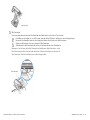 17
17
-
 18
18
-
 19
19
-
 20
20
-
 21
21
-
 22
22
-
 23
23
-
 24
24
-
 25
25
-
 26
26
-
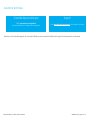 27
27
-
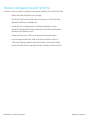 28
28
-
 29
29
-
 30
30
-
 31
31
-
 32
32
-
 33
33
-
 34
34
-
 35
35
-
 36
36
-
 37
37